Advertencia
- Si no confía en que estos pasos sean seguros o que no funcionen, haga una copia de seguridad de su computadora/computadora portátil para que pueda restaurarla si es necesario.
Paso 1 Actualice todo el software de Windows
Todo debe estar actualizado en Windows 7, así que actualice cualquier software que lo necesite.
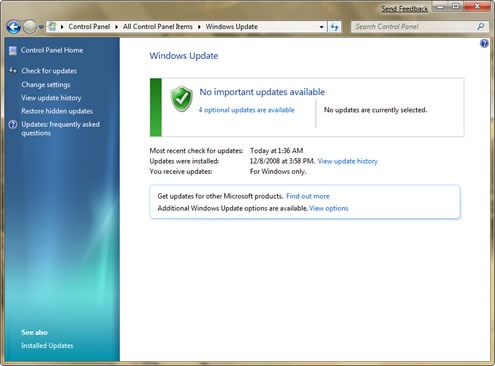
Paso 2 Elija un navegador web más rápido
Generalmente, Internet Explorer no es tan rápido, pero puede elegir un navegador diferente de la lista a continuación, en orden de mejor a menor.
- Google Chrome
- Internet Explorer 9
- Navegador Web Opera
- Mozilla Firefox
- Apple Safari
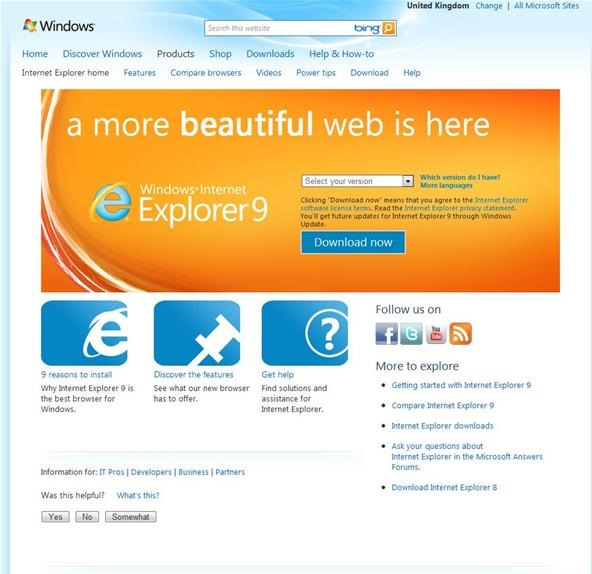
Si se queda con Internet Explorer, asegúrese de que ha actualizado todo y que tiene la versión más reciente—IE9.
Paso 3 Utilice un truco de velocidad de Internet del indicador CMD
Una vez que haya terminado con los 2 pasos anteriores, vaya al indicador de comandos (CMD) en Windows e ingrese este código:
regsvr32 actxprxy.dll
Dirá DllRegisterServer en actxprxy.dll éxito.
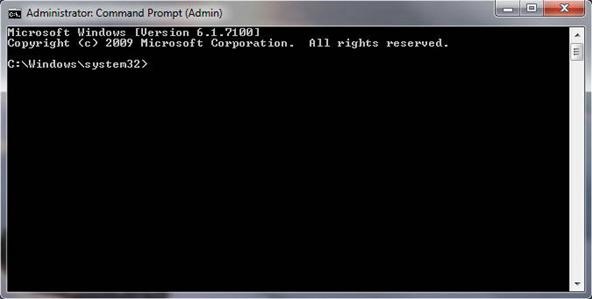
Paso 4 Use otro truco de aviso de CMD
En la línea de comandos, use lo siguiente en este orden:
netsh int tcp show global
netsh int tcp set global chimney=habilitado
netsh int tcp set global autotuninglevel=normal
netsch int tcp set global congestionprovider=ctcp
Paso 5 Cambiar las opciones de Internet Explorer 9
Abrir Internet Explorador 9 y vaya a Opciones de Internet y en la pestaña General, vaya al Historial de navegación, haga clic en Configuración y verifique si los Archivos temporales de Internet están en 250 . Si no, cámbialo.
Paso 6 Obtener namebench
Vaya al sitio web de namebench y elija el sistema operativo que haya instalado, luego descárguelo e instálelo.
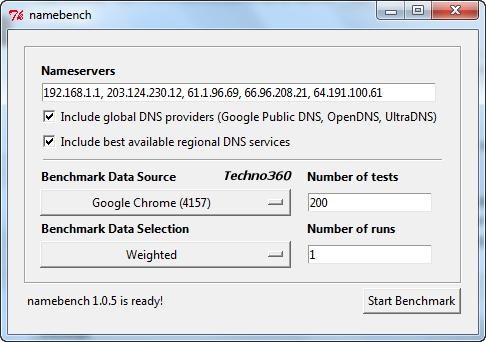
Elija el navegador que usa con más frecuencia y ejecútelo. Una vez terminado, le proporcionará una dirección de servidor DNS (por ejemplo, 208.67.222.222 y 208.67.220.220). Este es el DNS abierto, que es bastante rápido, pero depende de dónde vivas: podrías tener una dirección de servidor DNS más rápida.
Para agregarlo, vaya al Centro de Redes y Recursos compartidos. Vaya a Conexiones y haga clic en su conexión. A continuación, Propiedades y en la versión 4 del Protocolo de Internet, haga clic en Propiedades y, en Servidor DNS, escriba el suyo.
Gracias por leer y si tiene algún problema, póngase en contacto con nosotros.